1、首先,打开你的word文档,选择插入艺术字。
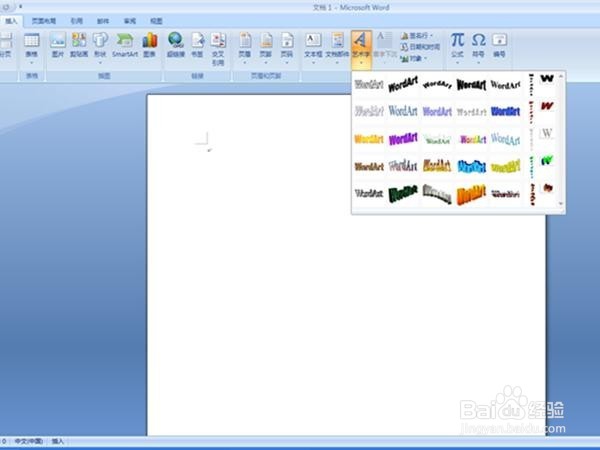
2、按照提示键入你想要的文字。
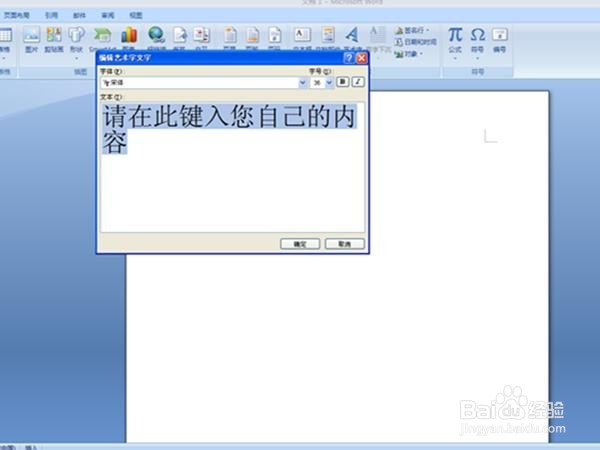
3、双击艺术字,工具栏出现设置选项。
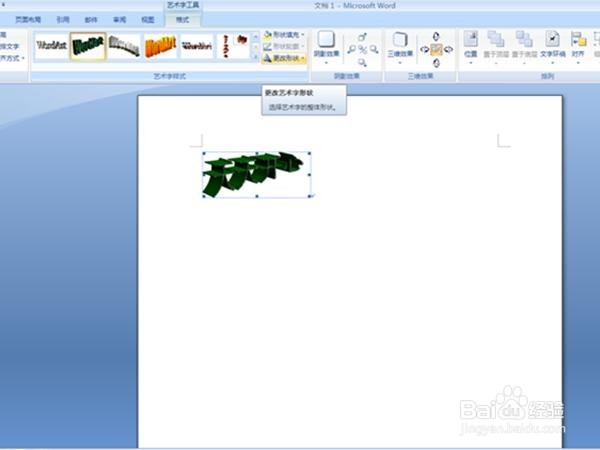
4、在工具栏内选择“三维效果”。

5、点击上面相应的选项就能对艺术字进行设置。
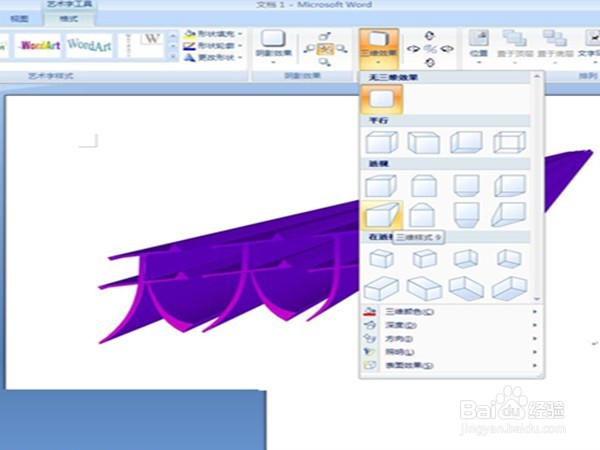
6、上面是形状设置,下面是颜色等项目的设置。
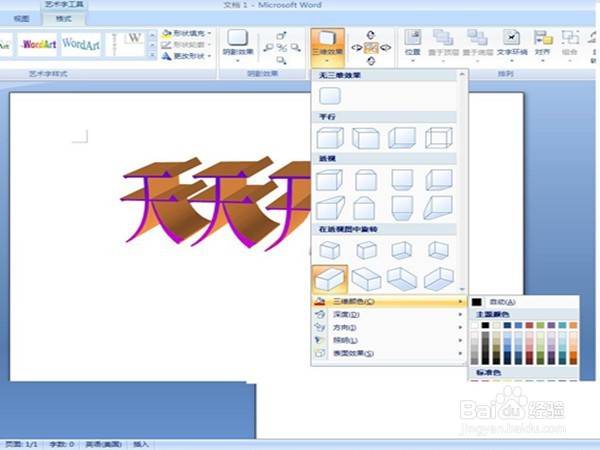
7、按照自己的要求,进行相应的设置,就能达到满意的效果。

时间:2024-10-22 05:14:07
1、首先,打开你的word文档,选择插入艺术字。
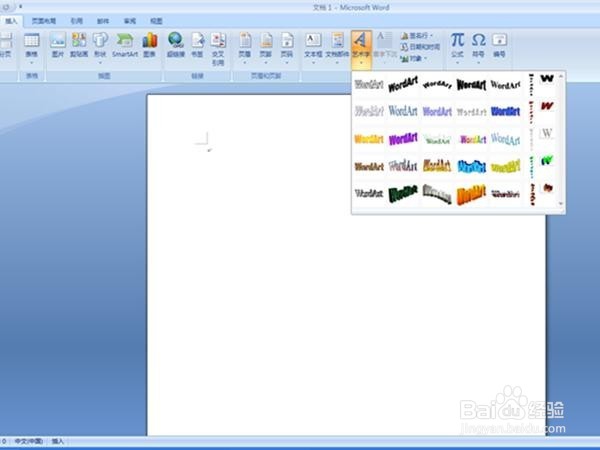
2、按照提示键入你想要的文字。
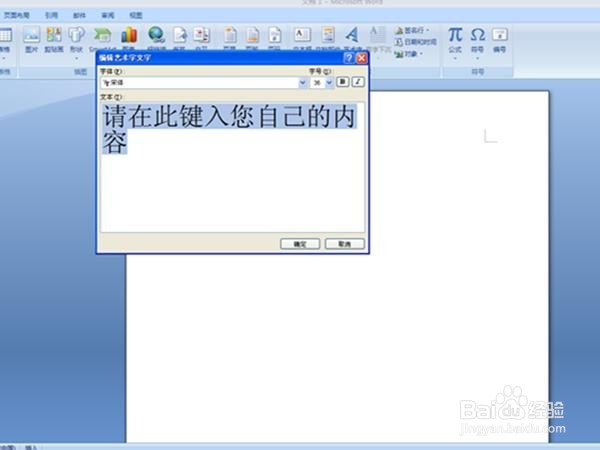
3、双击艺术字,工具栏出现设置选项。
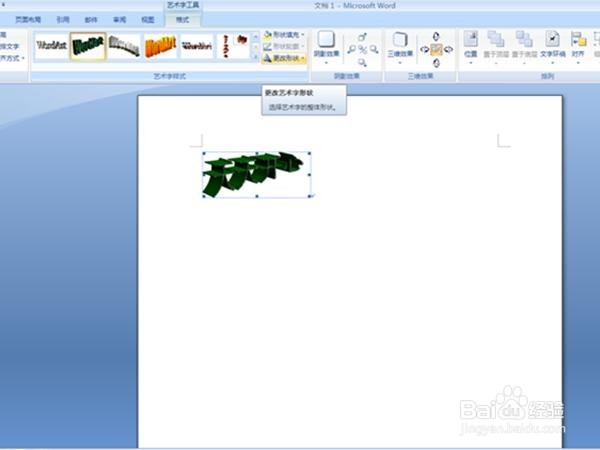
4、在工具栏内选择“三维效果”。

5、点击上面相应的选项就能对艺术字进行设置。
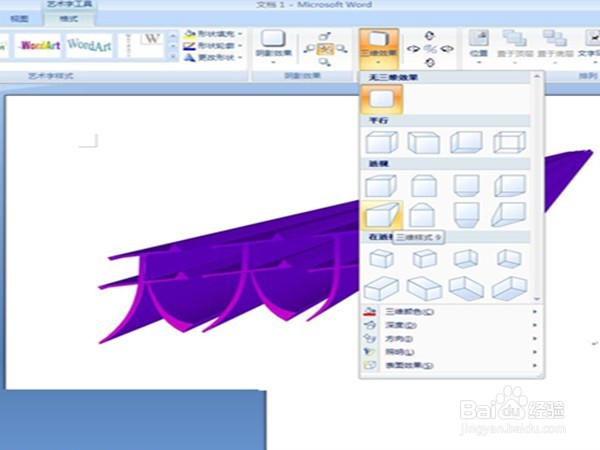
6、上面是形状设置,下面是颜色等项目的设置。
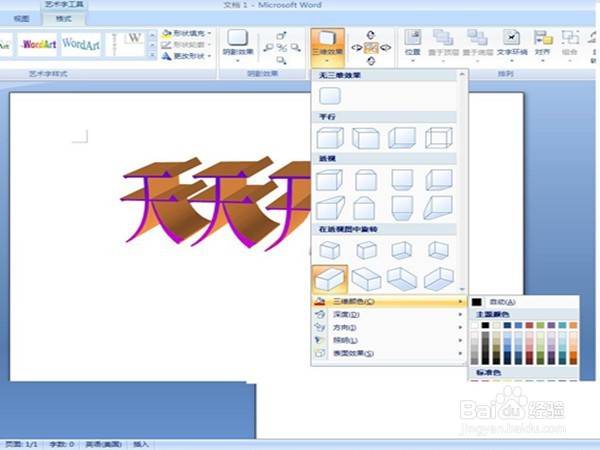
7、按照自己的要求,进行相应的设置,就能达到满意的效果。

